
O Google abandonou o sensor de impressão digital e, em vez disso, passou a usar o reconhecimento facial no Pixel 4 e Pixel 4 XL. Se você não ativou o Desbloqueio facial durante o processo de configuração do telefone, veja como configurá-lo no menu Configurações.
Para começar, deslize para baixo na tela inicial duas vezes para expor os blocos de configurações rápidas. Toque no ícone de engrenagem para acessar o menu Configurações.
Como alternativa, você pode deslizar para cima na tela inicial para visualizar a gaveta de aplicativos. A partir daí, role para baixo e selecione o aplicativo “Configurações”.

Em seguida, role para baixo e toque na opção “Segurança”.
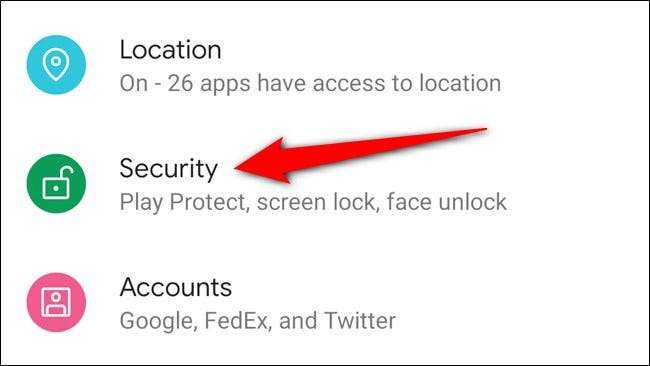
Antes de continuar, certifique-se de ter um bloqueio de tela ativado. Se você não tiver uma senha, PIN ou padrão configurado para desbloquear o Pixel 4 ou Pixel 4 XL, será necessário tocar em “Bloqueio de tela” e seguir as instruções na tela.
Com o seu aparelho agora seguro, toque na opção “Desbloqueio facial” para configurar o recurso de reconhecimento facial.
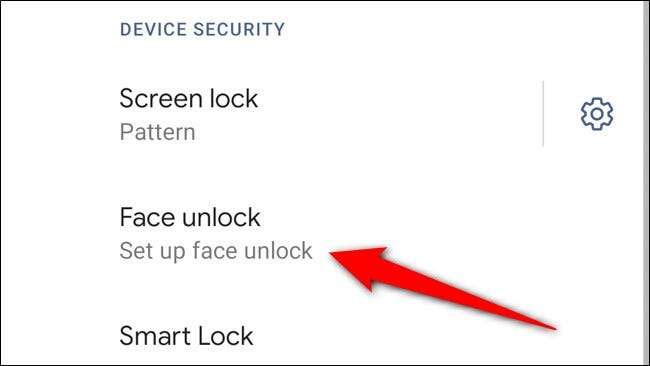
Seu telefone irá agora explicar como o Desbloqueio facial funciona, juntamente com um aviso de que o recurso funciona mesmo se você não estiver olhando diretamente para o dispositivo. Toque no botão “Avançar” para prosseguir.

O Pixel 4 agora explicará como segurar o telefone e girar a cabeça enquanto configura o Desbloqueio facial. Selecione o botão “Iniciar” para iniciar o processo de configuração.
Selecione a opção “Configuração para visão limitada ou movimento da cabeça” se alguma dessas coisas pertence a você. Isso fornecerá instruções mais acessíveis para configurar o Desbloqueio facial.
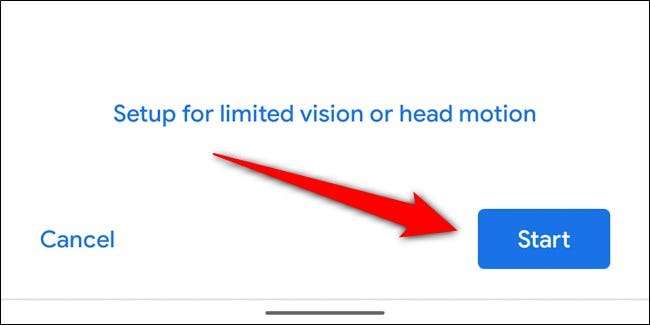
Siga as instruções na tela para configurar o Desbloqueio facial. Continue girando sua cabeça até que todas as caixas azuis tenham desaparecido.
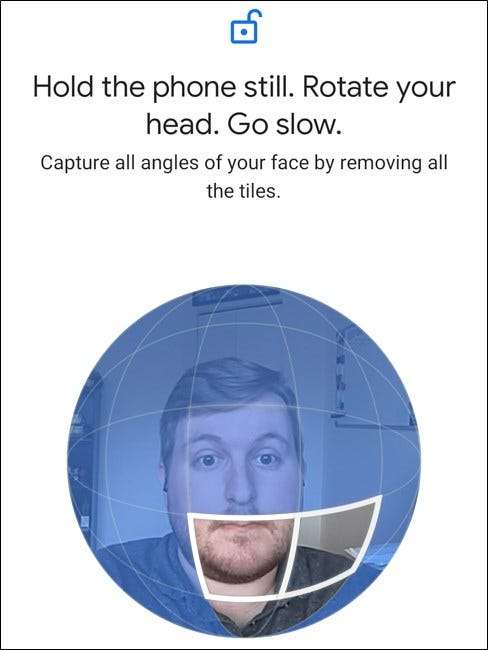
Depois de concluído, o Desbloqueio facial deve estar configurado e pronto para ser usado. Clique no botão “Concluído” para sair do processo de instalação.
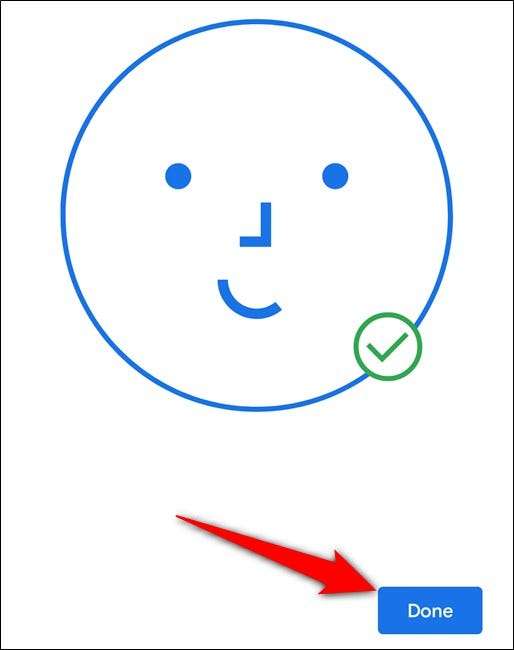
Agora você pode testar o Desbloqueio facial pressionando o botão liga / desliga e travando o Google Pixel 4 ou Pixel 4 XL. Toque na tela ou pressione o botão liga / desliga novamente e observe o aparelho desbloquear quase instantaneamente.
RELACIONADOS: Impressões iniciais do Google Pixel 4: radar, desbloqueio facial e câmera







